Lupa Kata Sandi Ponsel Android Anda? Buka kunci dalam beberapa menit dengan langkah -langkah ini
Diterbitkan: 2025-03-12Kita semua memiliki kata sandi untuk ponsel kita. Kata sandi tersebut melindungi telepon dan datanya dari orang lain. Untuk kenyamanan, kita semua menggunakan membuka kunci wajah atau sidik jari, yang membuat penggunaan kata sandi langka. Tetapi beberapa contoh memerlukan kata sandi untuk mendapatkan akses ke ponsel kami. Misalnya, ketika kita memulai kembali, gunakan setelah waktu yang lama, gagal pengakuan wajah atau sidik jari, dll.
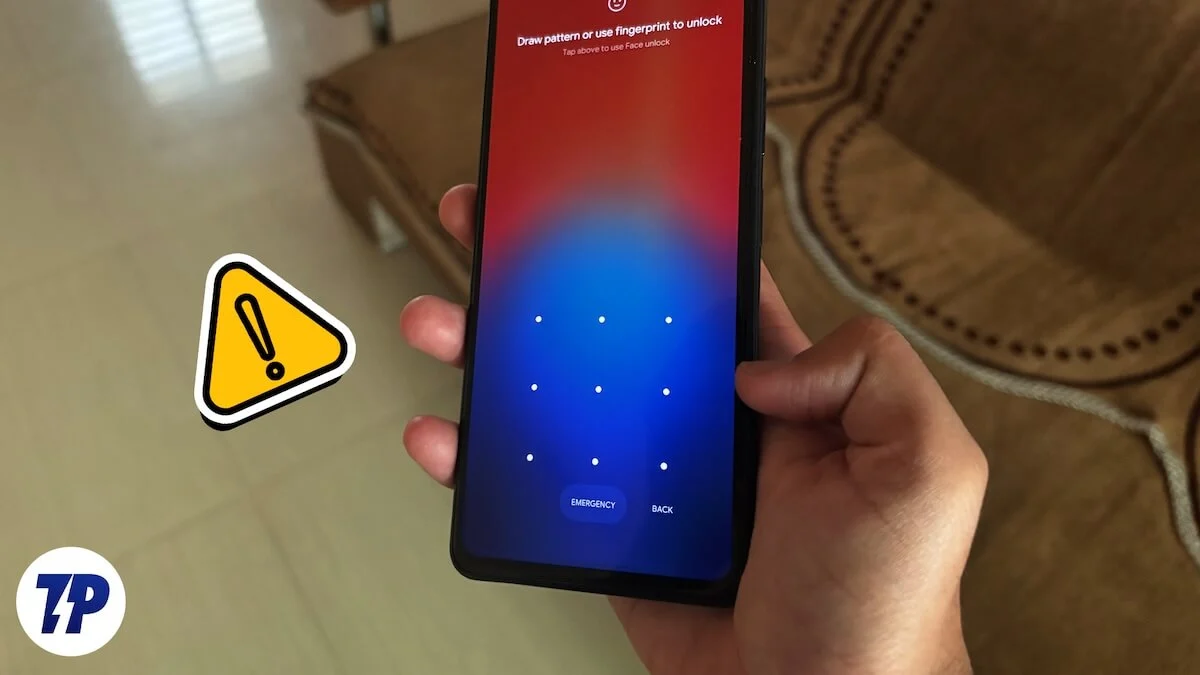
Untuk menggunakan telepon, kita harus memasukkan kata sandi. Sangat umum untuk melupakan kata sandi, karena semuanya saat ini membutuhkan pin atau kata sandi. Jika Anda gagal mengingat kata sandi Anda dan ingin mengakses ponsel Anda, ikuti panduan ini.
Daftar isi
3 cara untuk membuka kunci ponsel Android tanpa kata sandi
Fungsi paling penting dari kata sandi adalah melindungi perangkat dari akses yang tidak sah. Ini adalah cara utama untuk melindungi perangkat Anda dan datanya. Sayangnya, ketika Anda lupa kata sandi, Anda dapat memutuskan untuk kehilangan data dan mendapatkan akses ke telepon atau menunggu sampai Anda mengingat kembali kata sandi. Kita semua memiliki banyak angka yang konstan yang kita gunakan pada beberapa layanan. Akan mudah untuk mengingat kembali dan mencobanya di perangkat Anda. Jika Anda baik -baik saja dengan kehilangan data dan hanya ingin mendapatkan akses ke ponsel Anda, ikuti metode di bawah ini.
Gunakan perangkat saya
Salah satu cara termudah untuk mendapatkan akses ke perangkat saat Anda lupa kata sandinya adalah dengan menggunakan fitur Find My Device . Ini adalah fitur keamanan yang dapat membantu Anda mengunci perangkat saat Anda kehilangan atau menemukannya. Untuk menggunakan ini, Anda harus mengaktifkannya di ponsel Anda, dan perangkat Anda harus terhubung ke Internet melalui data seluler atau WiFi.
Jika Anda telah mengaktifkan perangkat temukan saya di ponsel Android Anda, kunjungi Google Temukan perangkat saya di browser web di PC dan masuk dengan akun Google yang terhubung ke ponsel Anda. Saat Anda masuk dengan sukses, Anda akan menemukan perangkat Anda terdaftar di halaman Find My Device, bersama dengan perangkat lain yang telah Anda hubungkan. Jika Anda telah menghubungkan beberapa perangkat, pilih perangkat yang ingin Anda buka. Kemudian, klik perangkat reset pabrik yang Anda lihat di bawah perangkat.

Popup perangkat reset pabrik akan muncul. Klik Berikutnya .
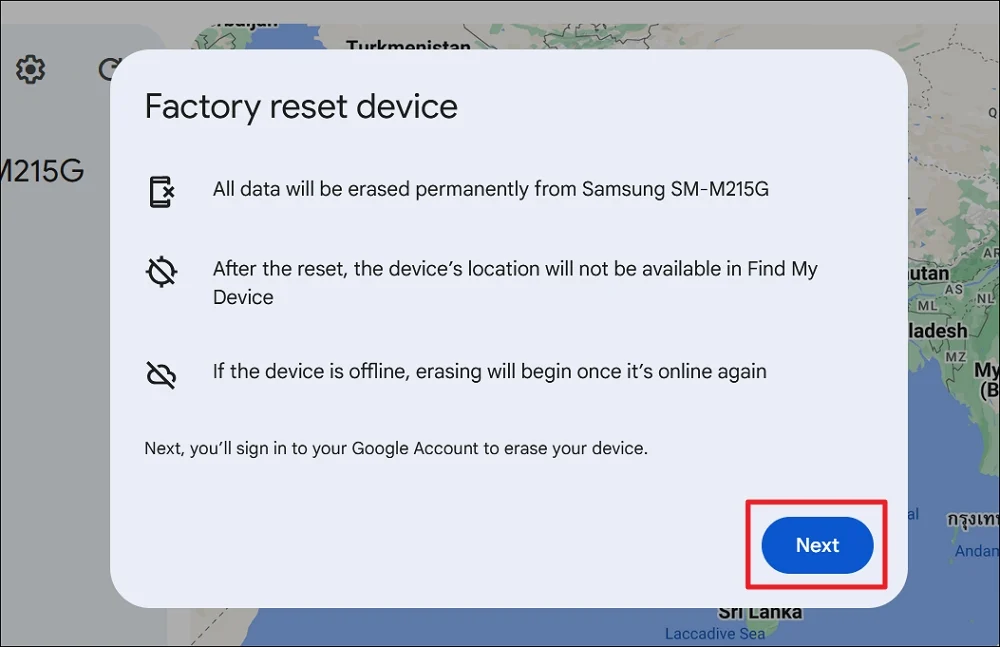
Ikuti instruksi di layar dan tunggu untuk mengatur ulang perangkat Anda sepenuhnya. Setelah reset, Anda dapat mengatur perangkat Anda lagi dengan akun Google yang Anda gunakan untuk mendapatkan kembali semua kontak, foto dan video yang disinkronkan, dll.
Setel ulang dengan tombol di telepon
Jika Anda tidak memiliki akses ke ponsel Anda dengan Google Temukan perangkat saya, satu -satunya opsi yang Anda miliki adalah mengatur ulang ponsel Anda dengan tombol volume dan daya. Saat Anda menekan dan menahan tombol volume atas atau bawah bersama dengan tombol daya (berdasarkan produsen Anda), itu akan memungkinkan menu pemulihan Android, menggunakan yang dapat Anda setel ulang PC Anda. Lepaskan tombol saat Anda melihat menu pemulihan Android dan gunakan tombol volume untuk menavigasi dan tombol daya untuk memilih.

Anda dapat menggunakan cara -cara berikut untuk memasukkan menu pemulihan Android pada beberapa produsen telepon utama:
| Pabrikan | Tombol untuk mereset |
| Samsung | Tekan dan tahan volume dan tombol daya sampai menu pemulihan android muncul |
| Google Pixel | Tekan dan tahan tombol volume ke bawah dan daya sampai menu pemulihan Android muncul |
| Tcl | Tekan dan tahan volume dan tombol daya sampai menu pemulihan android muncul |
| Xiaomi | Tekan dan tahan volume dan tombol daya sampai menu pemulihan android muncul |
| Oppo | Tekan dan tahan tombol volume ke bawah dan daya sampai menu pemulihan Android muncul |
| Lenovo | Tekan dan tahan volume dan tombol daya sampai menu pemulihan android muncul |
| Zte | Tekan dan tahan volume dan tombol daya sampai menu pemulihan android muncul |
| Asus | Tekan dan tahan volume dan tombol daya sampai menu pemulihan android muncul |
| Motorola | Tekan dan tahan tombol volume ke bawah dan daya sampai menu pemulihan Android muncul |
| Nokia | Tekan dan tahan volume dan tombol daya sampai menu pemulihan android muncul |
| Realme | Tekan dan tahan tombol volume ke bawah dan daya sampai menu pemulihan Android muncul |
| Vivo | Tekan dan tahan volume dan tombol daya sampai menu pemulihan android muncul |
| Satu ditambah | Tekan dan tahan tombol volume ke bawah dan daya sampai menu pemulihan Android muncul |
| Iqoo | Tekan dan tahan volume dan tombol daya sampai menu pemulihan android muncul |
Remote Unlock Menggunakan Find My Mobile On Samsung Devices
Samsung menyediakan cara default untuk membuka kunci atau mengatur ulang perangkat Anda dari jarak jauh. Saat menyiapkan ponsel Anda, jika Anda telah membuat akun Samsung dan mengaktifkan semua pengaturan yang diminta untuk diaktifkannya, Anda mungkin telah mengaktifkan fitur Temukan Seluler saya juga. Perangkat Anda harus terhubung ke internet agar ini berfungsi.
Kunjungi situs web SmartThings Find di perangkat lain dan masuk dengan akun Samsung Anda. Sebagian besar, itu akan menjadi akun Google Anda. Di Find My Mobile Page, pilih perangkat Anda. Klik Buka Kunci dan Lihat apakah berfungsi saat membuka kunci perangkat Anda.
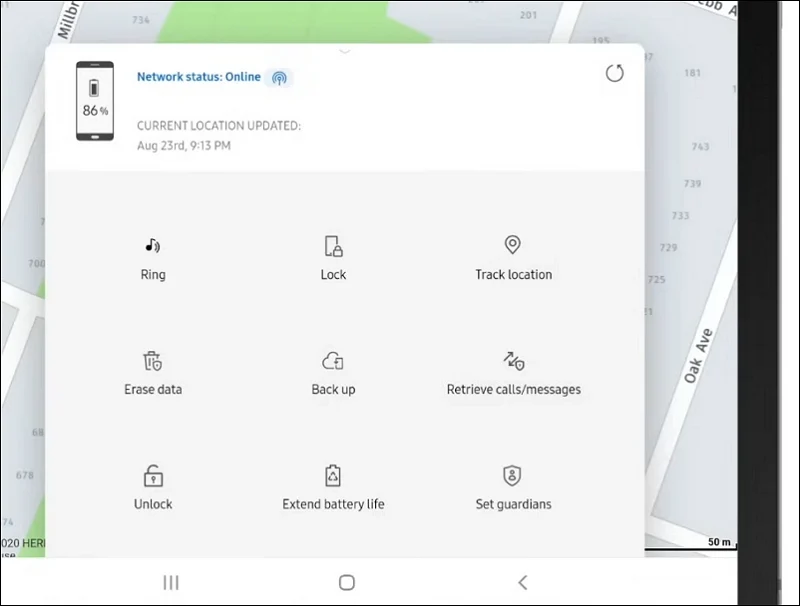
Jika tidak berhasil, klik cadangan dan kemudian pilih Hapus Data . Butuh waktu untuk menyelesaikan proses dan menghapus telepon Anda ke pengaturan pabrik.
Apakah mungkin untuk membuka kunci Android tanpa kehilangan data?
Jika Anda menggunakan ponsel Samsung dan mengaktifkan fitur seluler saya, termasuk opsi Remote Unlock, dimungkinkan untuk membuka kunci Android tanpa kehilangan data. Bahkan kemudian, perangkat Anda harus terhubung ke internet untuk membuka kunci. Jika tidak, tidak mungkin untuk membuka kunci atau mendapatkan akses ke ponsel Anda tanpa kehilangan data. Anda hanya akan mendapatkan kembali data yang disinkronkan ke akun Google Anda.
Buka kunci ponsel Android Anda tanpa kata sandi
Hampir tidak mungkin untuk membuka kunci ponsel Android tanpa kata sandi. Jika perangkat tidak terhubung ke internet, tidak mungkin bahkan di ponsel Samsung. Anda harus mengatur ulang pabrik ponsel Anda untuk mendapatkan akses ke ponsel Anda. Aktifkan Temukan perangkat saya di ponsel Android Anda untuk mendapatkan beberapa opsi untuk menemukan atau mengatur ulang perangkat Anda. Jika Anda menggunakan ponsel Samsung, membuat akun Samsung dan memungkinkan menemukan seluler saya bekerja paling baik.
